Màn hình đỏ là gì? iPhone bị đỏ màn hình có khắc phục được không?
Với những ai đã là fan iPhone, chắc hẳn cũng biết một số vấn đề. Tiềm tàng đằng sau những vẻ đẹp cùng với những gì tưởng như hoàn mỹ đó là vô số những lỗi phức tạp. Một trong số đó là tình trạng iPhone đỏ màn hình. Xuất phát từ nhiều nguyên nhân khác nhau tuy nhiên tình trạng này nhiều khi gây ra nhiều bất tiện cũng lúng túng cho những người sử dụng. Nếu bạn đang tìm hiểu các nguyên nhân cho tình trạng iPhone bị màn hình đỏ, vậy bạn hãy tham khảo bài viết sau đây để có những cách sử dụng cũng như khắc phục tốt nhất.
Nguyên nhân gây ra hiện tượng iPhone đỏ màn hình:
Có lẽ nguyên nhân gây ra hiện tượng iPhone 4S/5/5C/5S/6/6+/6S/6S+/7/7+ đỏ màn thật sự còn rất nhiều vấn đề đang bàn cãi. Giả sử, bạn đã lỡ rơi vào trường hợp này rồi, đừng quá lo. Nguyên nhân thì có thể còn đang bàn cãi nhưng giải pháp khắc phục cho tình trạng này thì đã có rồi: do phần cứng hoặc phần mềm.
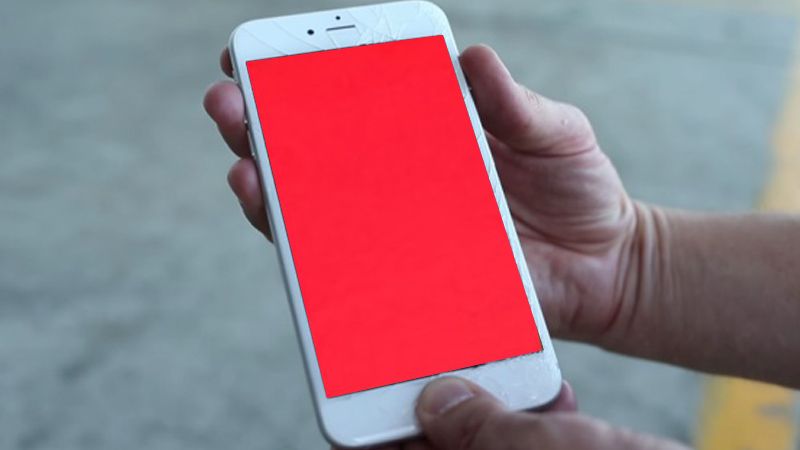
Hướng dẫn khắc phục màn hình đỏ trên iPhone
Màn hình cảm ứng đỏ / hồng của iPhone, hoặc màn hình cảm ứng đỏ của iPhone có khả năng xảy ra cùng các triệu chứng khác nhau: đôi khi iPhone bị kẹt ở vòng khởi động hay tiếp tục hiển thị logo Apple, màn hình cảm ứng đỏ, đôi lúc cũng chuyển sang màn hình màu xanh khó chịu.
Cho dù iPhone của bạn hiển thị loại màn hình cảm ứng màu đỏ nào, đây là các giải pháp chỉ cách khắc phục màn hình đỏ / hồng trên iPhone X / 8/8 Plus / 7 / 6s / 6 / 5s.
*Giải pháp 1: Khởi động lại iPhone
- Bước 1: Nhấn và giữ phím nguồn cho đến khi bạn thấy tùy chọn “Trượt sang Tắt nguồn”.
- Bước 2: Vuốt thanh trượt sang phải để tắt nguồn iPhone của bạn.
- Bước 3: Sau đó, nhấn và giữ phím nguồn cho đến khi bạn thấy logo của Apple. Smartphone sẽ khởi động lại. Kiểm tra xem mặt kính cảm ứng iPhone có chuyển sang màu sắc đỏ nữa không.
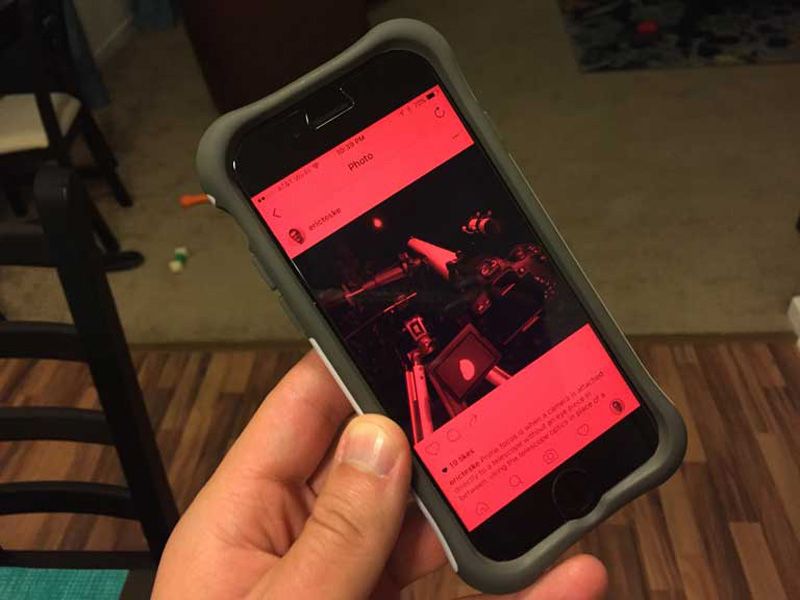
*Giải pháp 2: Đặt lại phần cứng iPhone
Để sửa iPhone 4 / 5s / 5c / 6/6 Plus / 6s / 6s Plus trong mặt kính cảm ứng đỏ chết chóc, bạn khó có thể thiết lập lại iPhone theo cách này:
- Bước 1: Giữ đồng thời nút Home hay Power cho đến khi bạn thấy logo Apple xuất hiện trên màn hình.
- Bước 2: Sau đó buông các nút và iPhone sẽ hoàn toàn tự động khởi động lại.
Tuy nhiên, nếu mặt kính iPhone 7/7 Plus của bạn chuyển sang màu sắc đỏ, bạn nên giữ phím nguồn + Giảm âm lượng. Đối với iPhone 8/8 Plus / X / XR / XS khắc phục màn hình cảm ứng đỏ: Nhấn nút Tăng âm lượng và buông > Nhấn nút Giảm âm lượng và buông > Nhấn và giữ Nguồn nút. Nghiệp vụ này vô cùng khó khăn và khó có thể thành công để chuyển màn hình đỏ.
*Giải pháp 3: Đặt iPhone ở chế độ DFU
Nếu iPhone của bạn vẫn hiển thị màn hình đỏ, mặt kính cảm ứng xanh, sau khi khởi động thiết lập lại cứng, tùy chọn tiếp theo của bạn là đưa iPhone vào chế độ DFU hoặc khôi phục iPhone bằng iTunes. Chế độ DFU với iTunes để khôi phục sản phẩm điện thoại của anh em có thể thoát khỏi sự cố hiện tại.
*Lưu ý: Với chế độ DFU để khôi phục iPhone, bạn sẽ xóa toàn bộ dữ liệu trên iPhone. Vì vậy, bạn hãy thực hiện việc sao lưu nguồn dữ liệu của sản phẩm mình trước đó.
*Giải pháp 4: Khắc phục màn hình đỏ mà không mất dữ liệu
Nếu bạn sử dụng iTunes để sửa màn hình đỏ iPhone, bạn có thể mất dữ liệu quý giá trên điện thoại thông minh. Để giữ trữ dữ liệu của iPhone bạn có thể sử dụng phần tính năng FonePaw iOS System Recovery của nhà cung cấp. Ngoài ra, nếu iPhone của bạn bị lỗi 4013 hay không kết nối dữ liệu v.v., bạn nên sử dụng iOS System Recovery thay vì iTunes để sửa màn hình cảm ứng màu đỏ của iPhone. Ứng dụng này là một công cụ mạnh mẽ có khả năng sửa lỗi màn hình cảm ứng đỏ iPhone, kính cảm ứng xanh, vòng lặp khởi động, iPhone bị kẹt tại logo Apple, v.v ... Chỉ cùng vài cú nhấp chuột.

- Bước 1: Hợp nhất iPhone màn hình đỏ với PC / MacCho phép tính năng FonePaw iOS System Recovery hoạt động trên máy tính của bạn sau khi cài đặt hay kết nối trực tiếp với PC.
- Bước 2: Phát hiện iPhone của bạn
Ngay tại thời điểm này, chương trình sẽ kiểm tra Smartphone di động của người dùng hay nhận ra tình huống nào bị kẹt. Tiếp theo, nhấp vào nút "Bắt đầu" để bắt đầu hay sản xuất theo hướng dẫn để đưa điện thoại thông minh của anh em vào chế độ khôi phục. Nếu bạn chọn sử dụng phiên bản cập nhật thiết bị tự động chuyển sang chế độ DFU.
- Bước 3: Tải xuống gói phần mềm cơ sở
Để khắc phục mặt kính cảm ứng đậm màu đỏ, cần phải có một thuật toán khớp hoàn toàn với kiểu điện thoại. Cũng như có được phần cấu trúc phù hợp hoặc khôi phục iPhone của bạn. Nếu bạn không biết mô hình chính xác là gì, vui lòng kiểm tra mô hình ở phía sau của iDevice của bạn hay chọn mô hình tương ứng.
- Bước 4: Sửa chữa iPhone bị màn hình đỏ
Chỉ cần chờ đợi một thời gian kiên nhẫn. Khi mọi thứ đã hoàn tất, có một lưu ý để thông báo cho bạn rằng bạn đã thành công trong việc sửa chữa Smartphone của chính mình.

Không có nhận xét nào:
Đăng nhận xét